联想笔记本怎么显示电池电量百分比 联想笔记本任务栏显示电池电量百分比教程
更新时间:2025-03-26 14:48:15作者:yang
想要了解联想笔记本电池电量百分比显示的方法吗?在使用联想笔记本时,我们经常会关注电池电量的剩余情况,以便及时决定是否需要充电,通过简单的设置,我们可以在任务栏上轻松显示电池电量的百分比,让我们随时了解电池的使用情况,避免因为电量耗尽而影响使用体验。接下来让我们一起来了解如何在联想笔记本上显示电池电量百分比吧!
具体步骤:
1.点击图标打开联想笔记本中预装的联想电脑管家软件。
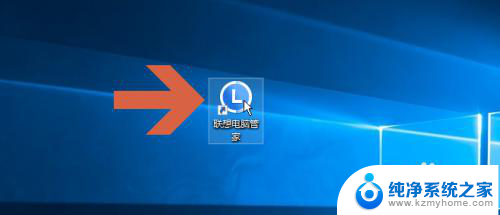
2.点击联想电脑管家软件主界面图示的主菜单按钮。

3.点击主菜单中的【设置中心】选项。

4.此时应打开常规设置选项卡。
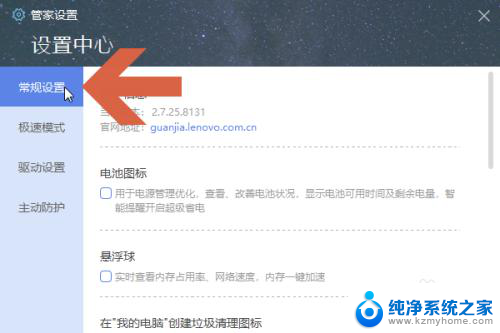
5.点击勾选常规设置选项卡中图示的【电池图标】选项。

6.关闭联想电脑管家界面。
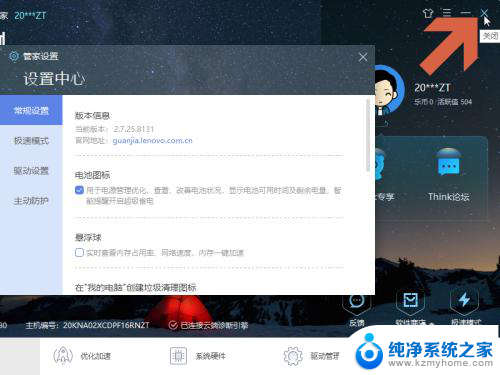
7.这样,任务栏就显示电池电量百分比图标了。

以上就是联想笔记本怎么显示电池电量百分比的全部内容,有出现这种现象的小伙伴不妨根据小编的方法来解决吧,希望能够对大家有所帮助。
联想笔记本怎么显示电池电量百分比 联想笔记本任务栏显示电池电量百分比教程相关教程
- 联想电脑如何调出电量显示 怎么在联想笔记本上的任务栏显示电池电量百分比
- 联想电脑如何显示电量 联想笔记本如何在任务栏显示电池电量百分比
- 苹果笔记本电量百分比怎么显示出来 苹果Mac电脑显示电池百分比设置方法
- 怎么显示电池电量百分比oppo oppo手机如何设置电池电量显示百分比
- 华为手机显示电池电量百分比 华为手机电池电量显示百分比设置教程
- iphone13无法显示电池电量百分比 iphone13电池电量百分比在哪里设置显示
- 11pro电池百分比怎么显示 苹果11pro电池百分比显示设置方法
- ipad pro电池百分比怎么不显示 iPad Pro苹果平板电脑电池电量百分比显示方式
- 苹果14怎么显示电池电量百分比 苹果iOS14如何显示电池百分比
- mac显示电池电量 如何在Mac上开启电池百分比显示功能
- 笔记本图标变大怎么样恢复 电脑桌面图标变大了怎么调整大小
- word页面背景色 Word背景色设置方法
- 0x00000001a蓝屏原因 电脑蓝屏代码0x0000001a解决方法
- 怎么电脑登录微信手机不登录 微信电脑版独立登陆教程
- 文件在回收站里面删掉了可以找回来吗 电脑文件误删后怎么恢复
- 笔记本花屏是显卡问题还是显示器问题 笔记本电脑黑屏显卡还是屏幕问题
电脑教程推荐